ซอฟต์แวร์ RAID ฟรีที่ดีที่สุดสำหรับ Windows 11/10
RAIDย่อมาจากRedundant Array of Inexpensive Disks (Redundant Array of Inexpensive Disks)ใช้เพื่อเพิ่มประสิทธิภาพ ความพร้อมใช้งานของข้อมูล และความจุของอุปกรณ์จัดเก็บข้อมูล เทคโนโลยี RAID ถูกใช้เป็นSoftware RAID(Software RAID)หรือHardware RAID
ในHardware RAIDไดรฟ์จะเชื่อมต่อกับเมนบอร์ดผ่านฮาร์ดแวร์พิเศษที่เรียกว่าRAID controller ในขณะที่ซอฟต์แวร์RAIDไดรฟ์จะเชื่อมต่อโดยตรงกับเมนบอร์ดซึ่งการกำหนดค่าได้รับการจัดการโดยซอฟต์แวร์ยูทิลิตี้ในระบบปฏิบัติการของโฮสต์คอมพิวเตอร์ ประเภทของRAIDที่เหมาะสมกับแอปพลิเคชันของคุณมากที่สุดขึ้นอยู่กับตำแหน่งที่คุณต้องการกำหนดค่าไดรฟ์
Hardware RAID เป็นตัวเลือกที่น่าสนใจสำหรับแอพพลิเคชั่นที่ต้องการการกำหนดค่า (Hardware RAID)RAIDที่ซับซ้อนในขณะที่Software RAIDนั้นมีราคาที่ไม่แพง และส่วนใหญ่เหมาะสำหรับเวิร์กสเตชันที่มีข้อกำหนดในการจัดเก็บข้อมูลที่จำกัด ซอฟต์แวร์ RAID(Software RAID)เหมาะที่สุดกับเซิร์ฟเวอร์ระดับเริ่มต้นซึ่งไม่ต้องการการป้องกันการบู๊ต
อ่าน(Read) : ซอฟต์แวร์ RAID กับฮาร์ดแวร์ RAID(Software RAID vs Hardware RAID) - อธิบายความแตกต่าง
(Best)ซอฟต์แวร์ RAID(RAID)ฟรีที่ดีที่สุดสำหรับWindows 11/10
ในการสร้างและจัดการ โครงสร้างพื้นฐานของ RAIDคุณจะต้องมีซอฟต์แวร์ RAID(RAID software)พิเศษ ซอฟต์แวร์RAIDช่วยให้สามารถจัดการดิสก์แบบไดนามิกและจัดการพาร์ติชันRAID ในบทความนี้ เรา เลือกซอฟต์แวร์ RAID ฟรีสองตัว ที่จัดการทุกแง่มุมของพาร์ติชั่นข้อมูลและการกระจายเนื้อหาในอุปกรณ์จัดเก็บข้อมูล
1] พื้นที่จัดเก็บ
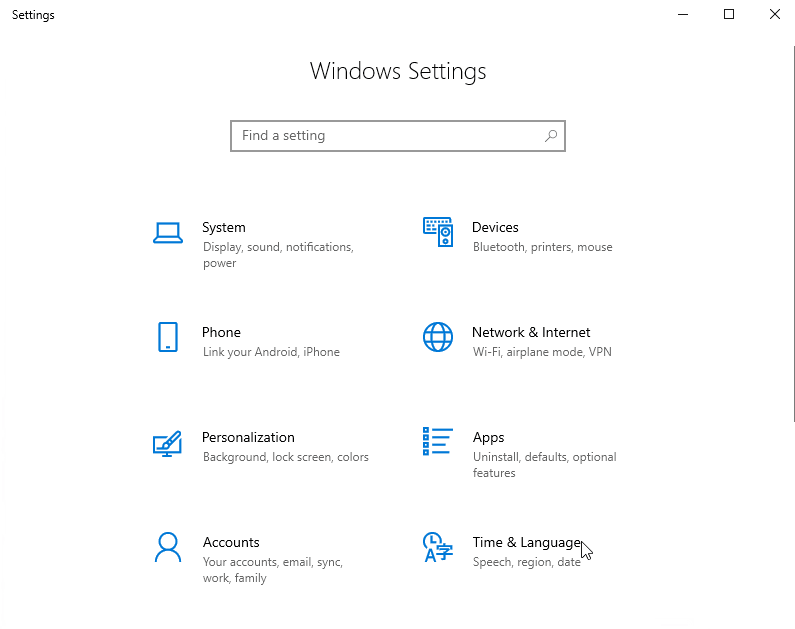
พื้นที่เก็บข้อมูล(Storage Space)เป็นเทคโนโลยีในตัวในWindows OSซึ่งช่วยให้คุณปกป้องข้อมูลในฮาร์ดดิสก์RAID จากความล้มเหลวของดิสก์ (RAID)ซอฟต์แวร์ในตัวช่วยให้คุณเพิ่มดิสก์ได้มากเท่าที่คุณต้องการ และรับประกันการปกป้องข้อมูลจากความล้มเหลวของดิสก์
พื้นที่(Space)เก็บข้อมูลจัดกลุ่มไดรฟ์ตั้งแต่สองไดรฟ์ขึ้นไปในพูลหน่วยเก็บข้อมูลเดียว และสร้างไดรฟ์เสมือนที่เรียกว่าพื้นที่จัดเก็บ พูดง่ายๆ คือ ฟีเจอร์ Windows ในตัว นี้ใช้เพื่อการจำลองเสมือนและให้พื้นที่สำหรับจัดเก็บข้อมูล ไดรฟ์เสมือนจะเก็บสำเนาข้อมูลจากไดรฟ์จริง ดังนั้นหากไดรฟ์ใดของคุณล้มเหลว คุณยังมีสำเนาสำรองของข้อมูลจริงในไดรฟ์เสมือน
นอกจากนี้พื้นที่เก็บข้อมูล(Storage Spaces) ยัง ช่วยให้คุณขยายความจุได้ด้วยการเพิ่มไดรฟ์ลงในพูลหน่วยเก็บข้อมูล ข้อได้เปรียบที่สำคัญอย่างหนึ่งของการใช้เทคโนโลยีในตัวนี้คือไม่ต้องติดตั้งใดๆ แต่จัดการดิสก์และให้การกู้คืนข้อมูลที่ดีกว่า
Storage Spaces มีคุณลักษณะที่จำกัด และด้วยเหตุนี้จึงเป็นตัวเลือกที่น่าสนใจสำหรับใช้บน พีซี Windowsเซิร์ฟเวอร์แบบสแตนด์อโลนที่มีที่เก็บข้อมูลทั้งหมดในเซิร์ฟเวอร์เดียว และบนเซิร์ฟเวอร์คลัสเตอร์ที่มีกล่องหุ้มหน่วยเก็บข้อมูลSAS ที่ใช้ร่วมกันอย่างน้อยหนึ่งกล่องซึ่งมีไดรฟ์ทั้งหมด(SAS)
2] SnapRAID
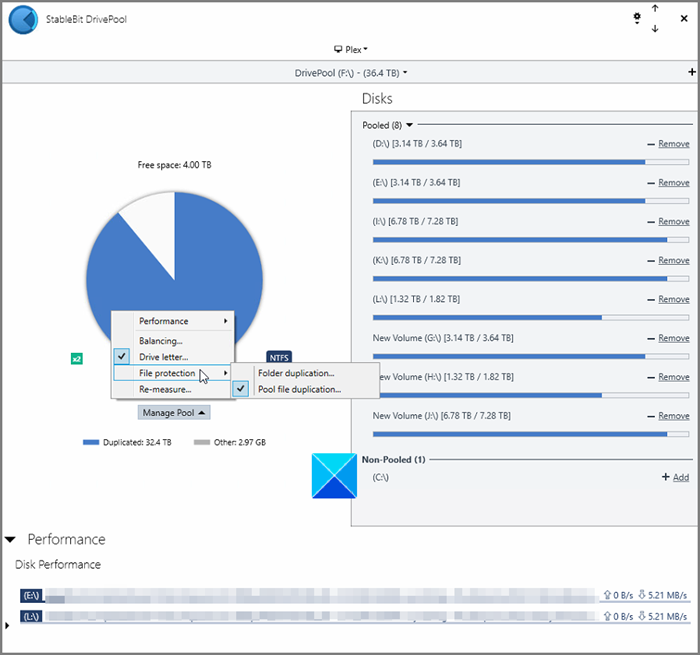
SnapRAIDเป็น ซอฟต์แวร์ RAID ที่ช่วยให้คุณสามารถสำรองข้อมูลอาร์เรย์ของดิสก์ได้ เป็นโปรแกรมสำรองข้อมูลที่เก็บข้อมูลทั้งหมดและกู้คืนข้อมูลเหล่านี้ในกรณีที่ดิสก์ล้มเหลว
ซอฟต์แวร์จัดเก็บข้อมูลพาริตี้เพื่อหลีกเลี่ยงความเสียหายของข้อมูลและรักษาความสมบูรณ์ของข้อมูลไว้ ในกรณีที่ดิสก์ล้มเหลวSnap RAIDช่วยให้สามารถกู้คืนข้อมูลจากความล้มเหลวของดิสก์ได้ถึงหกครั้ง หากมีความล้มเหลวของดิสก์มากเกินไป คุณอาจสูญเสียข้อมูลบางส่วนบนดิสก์ที่ล้มเหลว อย่างไรก็ตาม ช่วยให้มั่นใจได้ว่าข้อมูลทั้งหมดในดิสก์อื่นจะถูกเก็บไว้อย่างปลอดภัย
หนึ่งในคุณสมบัติหลักของซอฟต์แวร์นี้คือช่วยให้คุณสามารถกู้คืนไฟล์ที่ถูกลบบนดิสก์ได้ ด้วยSnapRAIDคุณสามารถใช้ดิสก์จัดเก็บข้อมูลขนาดต่างๆ และขยายขนาดได้ทุกเมื่อที่คุณต้องการ
ข้อดีที่สำคัญอย่างหนึ่งของการใช้SnapRAIDสำหรับดิสก์อาร์เรย์คือไม่ล็อคข้อมูลของผู้ใช้ คุณสามารถออกจากSnapRAID ได้(SnapRAID)ทุกเมื่อโดยไม่ต้องฟอร์แมตหรือเปลี่ยนข้อมูล ซอฟต์แวร์นี้ใช้ทรัพยากรระบบและพลังในการเข้าถึงไฟล์น้อยลง ดังนั้นจึงส่งเสียงรบกวนน้อยลง
ซอฟต์แวร์(This software)นี้เหมาะสมที่สุดสำหรับโฮมไฟล์เซิร์ฟเวอร์ที่ไม่มีไฟล์ขนาดเล็กที่เปลี่ยนแปลงบ่อยๆ
แจ้ง ให้เราทราบเกี่ยวกับ ซอฟต์แวร์ RAID ของคุณ ในส่วนความคิดเห็นด้านล่าง
Related posts
วิธีการสลับฮาร์ดดิสก์ไดรฟ์ใน Windows 10 กับ Hot Swap
วิธีการแก้ไข Disk Signature Collision problem ใน Windows 10
Make Disk Cleanup Tool ลบไฟล์ชั่วคราวทั้งหมดใน Windows10
วิธีการลบโวลุ่ม Shadow Copies ใน Windows 10
วิธีการลบ Volume or Drive Partition ใน Windows 11/10
Best ฟรี Driver Update Software สำหรับ Windows 10
Best ฟรี Automation software สำหรับ Windows 10
วิธีการตรวจสอบ Hard Disk Health ใน Windows 10 โดยใช้ WMIC
Disk Cleanup ทำงานไม่ถูกต้องใน Windows 10
Best ฟรี Landscape Design software สำหรับ Windows 10
วิธีการแปลง MBR เป็น GPT โดยไม่ต้อง Data Loss ใน Windows 11/10
Fix DCFWinService High Disk Usage ใน Windows 11/10
วิธีการฟอร์แมตอย่างหนัก Drive or Disk ใน Windows 10
Increase Hard Drive speed & Improve performance ใน Windows 10
Best Free Reference Manager software สำหรับ Windows 10
วิธีเปิดใช้งานและตั้งค่า Disk Quota ใน Windows 10
วิธีการสร้าง Virtual Hard Disk บน Windows 10
Best Laptop Battery Test software & Diagnostic tools สำหรับ Windows 10
Stop Hard Drive จากการนอนใน Windows 11/10
Delete Temporary Files ใช้ Disk Cleanup Tool ใน Windows 10
